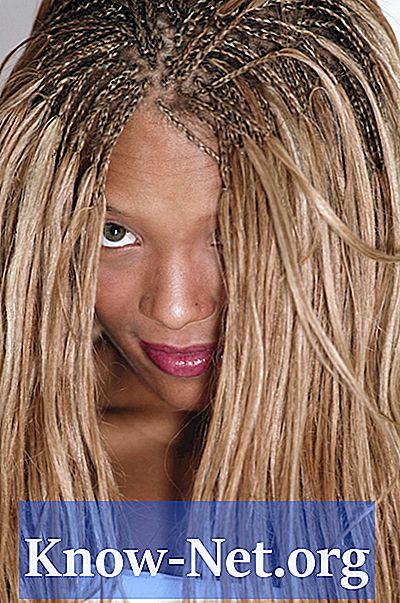Saturs
- 1. solis
- 2. solis
- 3. solis
- 4. solis
- 5. solis
- 6. solis
- 7. solis
- 8. solis
- 9. solis
- 10. solis
- 11. solis
- 12. solis
- 13. solis

Tā vietā, lai izveidotu garlaicīgu un neinteresantu prezentāciju ar slaidiem bez personības, varat izveidot unikālas prezentācijas, kas piesaista uzmanību, izmantojot ritināmā teksta tēmu "Zvaigžņu kari". Izmantojiet šo efektu, lai izklaidētu cilvēkus, kuri skatās jūsu prezentāciju, un pievērstu tam uzmanību. Lai izveidotu prezentāciju, kurā iekļauts ritināmais teksts "Zvaigžņu kari", ir nepieciešamas pamata datorprasmes un maz laika.
1. solis
Izvēlieties zvaigžņotas nakts debess fotogrāfiju, ko izmantot kā fonu jūsu PowerPoint slaidiem. Lai to izdarītu, jūs varat vai nu pats nofotografēt, vai arī atrast to tiešsaistē.
2. solis
Datorā atveriet programmu PowerPoint un atlasiet jaunu, tukšu prezentāciju.
3. solis
Mainiet pirmā slaida izkārtojumu uz tukšu slaidu ar tikai zvaigžņotas nakts fonu. Lai to izdarītu, nolaižamajā izvēlnē noklikšķiniet uz cilnes "Formatēt" un "Slaidu izkārtojums". Opcijās “Satura izkārtojumi” pirmajam slaidam izvēlieties pilnīgi tukšu slaidu.
4. solis
Atgriezieties cilnē "Formatēt", lai slaidā ievietotu zvaigžņoto fonu. Ritiniet lejup pa lapu un nolaižamajā izvēlnē noklikšķiniet uz opcijas "Slaida fons". Kad parādās logs, noklikšķiniet uz tukšās ritināšanas izvēlnes un pogas "Aizpildīt efektus".
5. solis
Dodieties uz cilni "Attēls" nākamā loga augšdaļā, lai varētu iestatīt slaida zvaigžņoto fonu. Šajā cilnē noklikšķiniet uz "Atlasīt attēlu", kur datorā būs jāatrod zvaigžņotā fona fails.
6. solis
Ievietojiet attēlu PowerPoint prezentācijā un apstiprinājuma lapā noklikšķiniet uz "Labi". Atgriežoties mazākajā logā, noklikšķiniet uz pogas "Lietot", lai mainītu fonu uz zvaigžņotu nakti.
7. solis
Noklikšķiniet uz cilnes "Ievietot" PowerPoint loga augšdaļā un nolaižamajā izvēlnē atrodiet "Teksta lodziņš". Noklikšķiniet uz šīs opcijas un tukšajā slaidā uzzīmējiet tekstlodziņu.
8. solis
Lodziņā ierakstiet tekstu. Atlasiet tekstu un mainiet vajadzīgo stilu un krāsu. Varat izmantot fonta stila izvēli dzeltenā nokrāsā vai lejupielādēt precīzu fontu, kas izmantots filmas Zvaigžņu kari. Tajā laikā varat arī pielāgot tekstlodziņa un fonta lielumu. Lai veiktu šos fonta pielāgojumus, dodieties uz cilni "Formatēt" un atrodiet opciju "Fonts".
9. solis
Centrējiet tekstlodziņu slaida vidū. Lai efekts patiešām izskatās kā "Zvaigžņu kari", tekstlodziņš ir jākoncentrē. Tomēr jūs varat arī izvēlēties to novietot uz sāniem.
10. solis
Ar peles labo pogu noklikšķiniet uz tekstlodziņa un parādītajā izvēlnē atrodiet pogu "Pielāgot animāciju". Nākamajā izvēlnē nospiediet pogu ekrāna augšdaļā, kur redzams “Pievienot efektu”.
11. solis
Atrodiet efektu "Kredīti" animācijās "Ieraksts" un iestatiet tekstlodziņu, lai tas tiktu atvērts, ritinot uz augšu no ekrāna apakšdaļas un pazūdot slaida augšdaļā. Atlasiet "OK", lai atgrieztos logā "Customize animation".
12. solis
Pārvietojiet animāciju no kredītu tekstlodziņa uz animācijas secības augšdaļu, sarakstā noklikšķinot uz tās un izmantojot bultiņas, lai pārvietotu to uz augšu. Noklikšķinot uz tā, jūs varat pielāgot sākuma laiku, īpašības un ritināšanas ātrumu. Turklāt, lai kontrolētu efekta sākšanos un apturēšanu, varat izmantot pogu "Efektu opcijas". Kad esat pabeidzis, apstipriniet izmaiņas.
13. solis
Noklikšķiniet uz cilnes "Slaidrāde" PowerPoint ekrāna augšdaļā un vēlreiz noklikšķiniet uz opcijas "Rādīt prezentāciju". Noskatieties prezentāciju un pielāgojiet pēc nepieciešamības, atgriežoties pie iepriekšējām cilnēm.